Parfois, les cybercriminels n’ont pas besoin de vous infecter avec un logiciel malveillant – il leur suffit de vous faire croire que vous avez été infecté. Pourquoi consacrer du temps, des efforts et des ressources à la création d’une menace malveillante sophistiquée, alors qu’une simple fenêtre contextuelle accompagnée d’un son surprenant peut faire l’affaire ?
C’est le cas de Doam.co.in – un site web malveillant, similaire à Karakorampeak[.]top et DSR Search, qui obtient furtivement l’autorisation de notification dans le navigateur de l’utilisateur afin d’afficher des fenêtres pop-up inquiétantes. Il affecte Windows PC et Mac, et je traiterai donc les deux cas dans le guide de suppression ci-dessous.
Étapes de suppression de Doam.co.in
La plupart du temps, les pop-ups Doam.co.in n’indiquent pas la présence de logiciels malveillants dans le système. L’objectif est plutôt de vous faire croire que votre PC est infecté et de vous inciter à faire quelque chose de stupide par peur. Inutile de dire que vous ne devez en aucun cas interagir avec le pop-up. Au lieu de cela, vous devez nettoyer les autorisations de votre navigateur. Je vais vous montrer comment le faire pour Chrome, Firefox, Edge et Safari.
RÉSUMÉ:
| Nom | Doam.co.in |
| Type | Browser Hijacker |
| Outil de détection | Certaines menaces se réinstallent d’elles-mêmes si vous ne supprimez pas leurs fichiers de base. Nous vous recommandons de télécharger SpyHunter pour supprimer les programmes nuisibles pour vous. Cela peut vous faire gagner des heures et vous éviter de nuire à votre système en supprimant les mauvais fichiers. Télécharger SpyHunter (Suppression Gratuite*) |
Une petite remarque avant de vous donner les instructions : Bien qu’il n’y ait probablement pas de virus dans votre PC/Mac, il se peut qu’un PUP (programme potentiellement indésirable) ou un adware soit responsable des pop-ups.
Par conséquent, si les étapes suivantes ne vous aident pas, je vous recommande d’utiliser SpyHunter 5 – un puissant outil de suppression – pour analyser votre système et supprimer toutes les applications PUPs/adware qui pourraient être à l’origine de l’apparition des fausses notifications.
Comment supprimer Doam.co.in de Chrome
Commencez par vous rendre dans votre navigateur Chrome et cliquez sur les trois points situés en haut à droite.
Dans le menu qui s’affiche, cliquez sur Paramètres.
Choisissez Confidentialité et sécurité dans les options de droite, puis cliquez sur Paramètres du site.
Recherchez et ouvrez la catégorie d’autorisation Notifications.

Recherchez Doam.co.in sur la page suivante. S’il apparaît dans la section « Autorisé à envoyer des notifications », cliquez sur les trois points situés à côté, puis sur Bloquer.
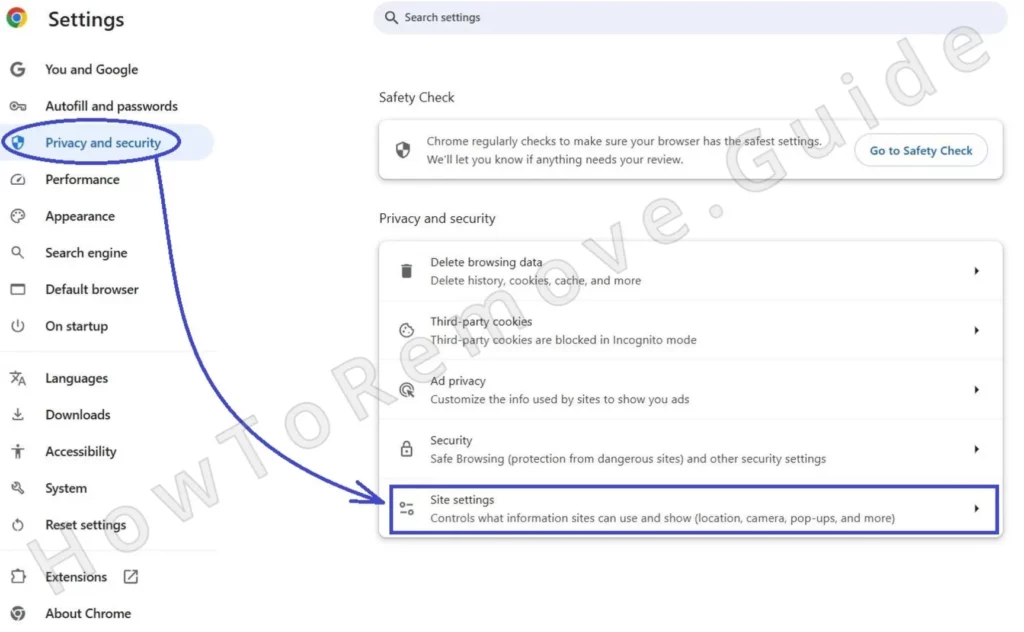
Pour renforcer la sécurité du navigateur à l’avenir, je vous recommande également de cocher l’option « Ne pas autoriser les sites à envoyer des notifications » qui se trouve en haut de la page.
Retournez maintenant à la page Paramètres du site et vérifiez également la catégorie Pop-ups et redirections pour l’URL frauduleuse Doam.co.in. Si c’est le cas, bloquez-la.
Ensuite, visitez l’onglet Extensions et si vous y voyez des éléments suspects que vous ne vous souvenez pas avoir installés, supprimez-les
Vidéo de démonstration pour cette étape :
Chrome
Comment supprimer Doam.co.in de Safari sur Mac
Ouvrez le navigateur Safari, cliquez sur le menu Safari dans la barre de menu en haut, et allez dans Préférences.
Trouvez et sélectionnez l’onglet Sites web et recherchez Notifications dans le panneau gauche de la nouvelle fenêtre qui s’ouvre.
Cliquez sur la section Notifications, puis recherchez Doam.co.in dans la liste des sites à droite.
Si l’URL frauduleuse est présente et que son état est défini sur Autoriser, cliquez sur l’option d’état et modifiez-la en Refuser.
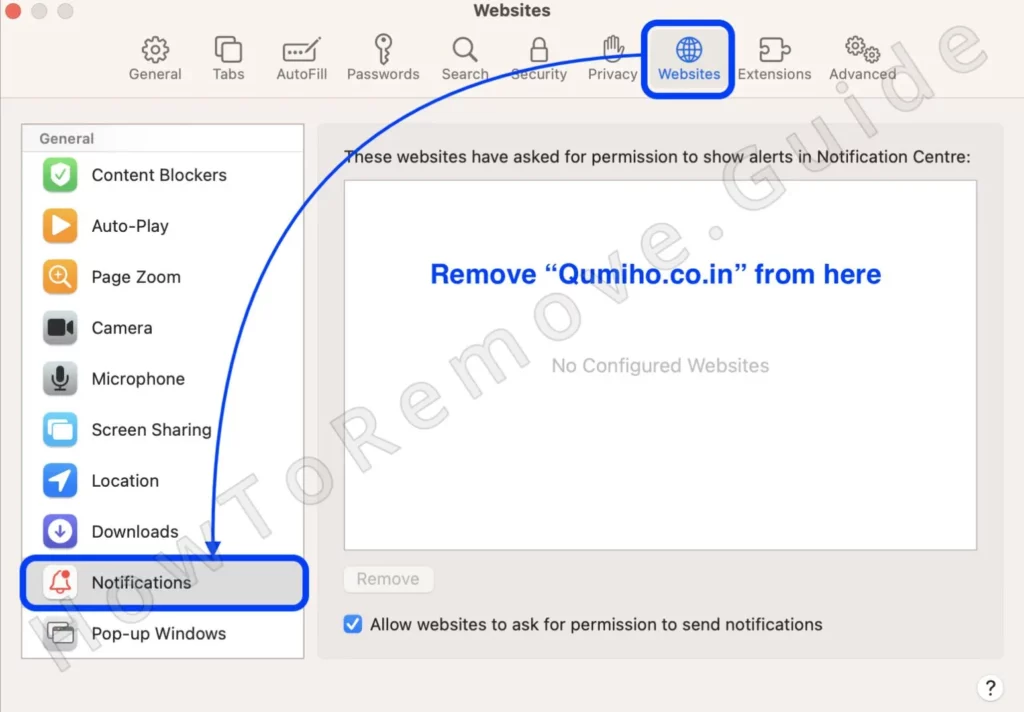
Vous pouvez également sélectionner le site et cliquer sur le bouton Supprimer ci-dessous. Grâce à ces deux actions, le site ne sera plus en mesure de vous envoyer des fenêtres publicitaires via Safari.
Vidéo de démonstration pour cette étape :
Safari
Comment se débarrasser de Doam.co.in dans Microsoft Edge
Une fois Edge ouvert, cliquez sur le menu à trois points, puis sur Paramètres.
Dans la barre latérale de gauche, recherchez et ouvrez Cookies et autorisation de site.
Faites défiler vers le bas et recherchez le paramètre Notifications. Cliquez dessus lorsque vous le trouvez et si Doam.co.in apparaît dans la section Autoriser, cliquez sur les trois points situés à côté et cliquez sur Supprimer.
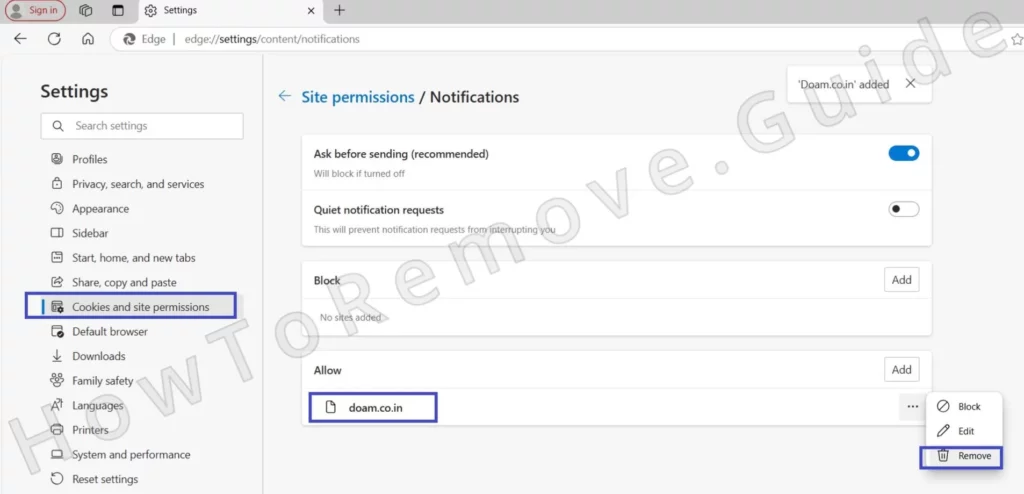
Revenez ensuite à la page précédente, ouvrez la catégorie Autorisations pour les pop-ups et les redirections, et vérifiez également si Doam.co.in ou d’autres sites malveillants s’y trouvent. Si vous y voyez des URL malveillantes, bloquez-les également.
Je vous conseille également de cliquer sur l’icône en forme de puzzle en haut à droite et d’aller dans Gérer les extensions où vous devez vérifier quelles extensions sont installées dans Edge.
Si vous remarquez quelque chose de suspect, je vous recommande de le désinstaller.
Vidéo de démonstration pour cette étape :
Microsoft Edge
Comment supprimer Doam.co.in de Firefox
Dans Firefox, cliquez sur les trois lignes horizontales en haut à droite et allez dans Paramètres.
Ouvrez la section Confidentialité et sécurité à gauche et faites défiler vers le bas jusqu’à la section Permissions.
Cliquez sur Paramètres à côté de Notifications et supprimez Doam.co.in si vous le voyez dans la fenêtre suivante.
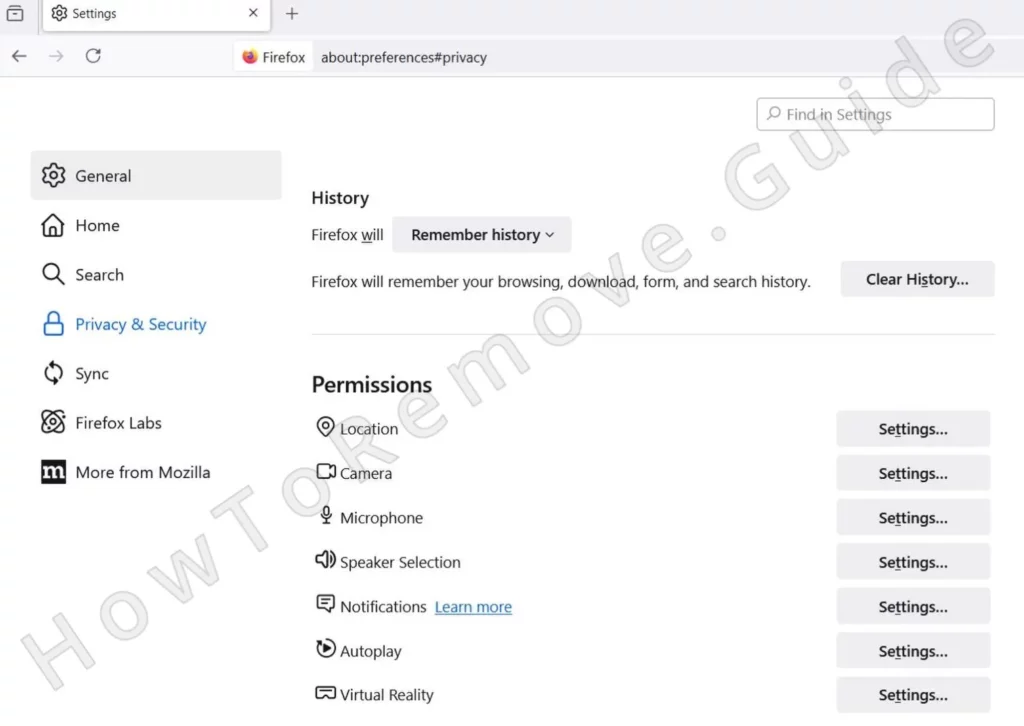
Assurez-vous également que le paramètre Bloquer les fenêtres contextuelles est activé dans la section Permissions.
Enfin, bien que Firefox reçoive rarement des extensions malveillantes, je recommande toujours de vérifier l’onglet Extensions et thèmes (en bas à gauche) pour voir s’il n’y a pas d’add-ons douteux que vous pourriez vouloir supprimer.
Vidéo de démonstration pour cette étape :
Mozilla Firefox
Qu’est-ce que Doam.co.in ?
Ce site est essentiellement un pirate de navigateur. Il prend le contrôle de certains aspects du navigateur et les exploite au profit de ses créateurs. Les notifications qu’il affiche semblent provenir d’un antivirus installé sur l’ordinateur et avertissent de la détection de logiciels malveillants.
La notification comporte même deux boutons : « Supprimer le virus » et « Vérifier maintenant » – mais ces deux boutons ne servent qu’à vous rediriger vers une page douteuse. La plupart du temps, le but est de vous inciter à acheter un programme de sécurité faux ou de mauvaise qualité, mais vous pouvez également être redirigé vers des sites de phishing ou des sites qui diffusent des logiciels malveillants.
Dans tous les cas, vous ne devez pas interagir avec ces pop-ups. Suivez plutôt les étapes ci-dessous pour empêcher leur apparition. Je vous assure que la situation n’est pas aussi grave qu’elle en a l’air. Comme je l’ai dit, ces pop-ups proviennent d’un site frauduleux et ne sont pas liés à un virus.
Dans le pire des cas, ces pop-ups proviennent d’une application malveillante installée sur votre système ou votre navigateur, mais même dans ce cas, vous pourrez la supprimer relativement facilement. Comme je l’ai mentionné plus tôt, SpyHunter est très efficace pour gérer les applications malveillantes qui pourraient être responsables de ces pop-ups étranges.
Envisagez de l’essayer si les instructions que je vous ai données ne suffisent pas à résoudre le problème. SpyHunter propose des versions pour Mac et Windows, donc quel que soit le système d’exploitation que vous utilisez, il pourra vous aider à résoudre ce problème de piratage de navigateur.
Enfin, si vous souhaitez éviter des problèmes similaires à l’avenir, veillez toujours à lire attentivement les pop-ups qui apparaissent sur votre écran lorsque vous naviguez sur le Web. Si un site vous demande de cliquer sur « Autoriser » pour prouver que vous êtes humain, sachez qu’il s’agit d’une tentative flagrante pour obtenir des autorisations de notifications et de pop-ups dans votre navigateur. Ne cliquez jamais sur « Autoriser » dans de tels cas, et si vous voyez un site affichant ce type de demande, évitez de retourner sur ce site, car il n’est certainement pas fiable.

Laisser un commentaire